Games op iPhone en iPad worden steeds beter. Met updates van Apple kun je de Xbox Series X Wireless Controller koppelen met iPhone, iPad, Mac en Apple TV. Hier is hoe.
Het is gemakkelijk om uw controller te koppelen met een compatibele iPhone en iPad. Om aan de slag te gaan, heb je een iPhone of iPad met iOS 14.5 of iPadOS 14.5 nodig, evenals een Xbox draadloze controller voor de Xbox Series X.
De Sony PlayStation 5 DualSense-controller kan ook worden gekoppeld als onderdeel van dezelfde update, maar we zullen ons in dit artikel concentreren op het koppelen van de Xbox Series X-controller.
Merkbaar: Momenteel is iOS 14.5 nog in bètatest. U moet een ontwikkelaar zijn of geregistreerd in het openbare bètaprogramma om toegang te krijgen tot deze update voordat deze wordt vrijgegeven aan gebruikers.
Koppel uw Xbox draadloze controller
Een Xbox Series X-controller koppelen met een iPhone
- Open op uw iPhone of iPad met iOS 14.5 of iPadOS 14.5 Instellingen
- tik op Bluetooth
- Houd op de Xbox draadloze controller de koppelingsknop drie seconden ingedrukt
- Klik op de controller die in het menu onderaan verschijnt
Een gekoppelde Xbox Series X-controller gebruiken met een iPhone
Als je je Xbox draadloze controller eenmaal hebt gekoppeld, kun je deze zoals elke andere MFi-gecertificeerde controller in verschillende games gebruiken. Alle games in Apple Arcade ondersteunen consoles, evenals vele andere opmerkelijke games.
Call of Duty Mobile, PUBG, Madden NFL 21 en talloze anderen profiteren allemaal van het gebruik van een externe console voor meer responsieve feedback en verbeterde gameplay.
Xbox Series X-consoles werken ook op Apple TV’s met de nieuwste tvOS 14.5-update en Op de Mac met macOS Big Sur 11.3 .. Het proces is hetzelfde, door de controller in de koppelingsmodus te zetten en naar de Bluetooth-instellingen op de Apple TV of Mac te gaan.
Pas de Xbox Series X-console aan op de iPhone
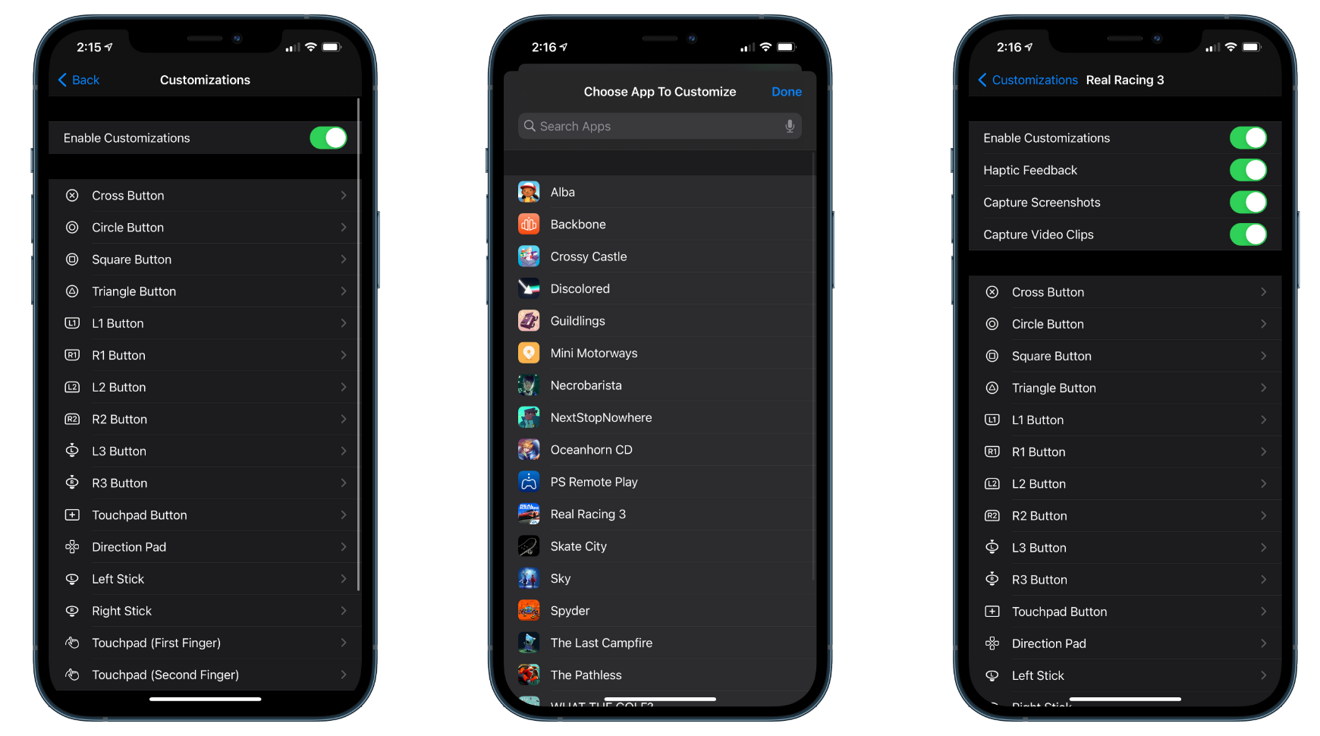
Pas de lay-out van de consoleknoppen aan met algemene instellingen en de instellingen van elke game
Nieuw met iOS 14.5 en iPadOS 14.5, gebruikers kunnen de bedieningselementen van elke aangesloten console aanpassen.
Hoe de MFi-controller op de iPhone aan te passen
- open de Instellingen Implementatie
- Kraan Algemeen
- Kraan Spelbesturing
- Breng voor elke knop de gewenste wijzigingen aan
Met de aanpassingen kunt u elke knop per app opnieuw toewijzen. U kunt ook haptische feedback uitschakelen, schermafbeeldingen uitschakelen en video’s uitschakelen. Aanpassingen werken met elke aangesloten controller, inclusief de DualShock 4- of Xbox-controller.
Waar kan ik een Xbox draadloze controller kopen?
Je kunt de DualSense Wireless Controller ook krijgen voor $ 69,99 Van Amazon.

“Organisator. Denker. Schepper. Communicator. Twitter-liefhebber. Vriendelijke koffiemedewerker. Wannabe-analist. Tv-evangelist.”

